İzleme Listelerinizi Nasıl Yönetebilirsiniz
İzleme Listesi, ihtiyaçlarınıza uygun olarak yönetebileceğiniz tickerlardan oluşan araçların bir listesidir.
İzleme listeleri, araçlarınızı kendi kriterlerinize göre gruplara bölmek için uygun bir yol sunar (bu araçlar aynı borsa veya ticker sembolünü paylaşabilir veya aynı blok zinciri ağından kripto paralar vb. olabilir).
İzleme Listesi'ne tickerlar ekleyebilir ve kaldırabilir, sıralayabilir ve yeniden konumlandırabilir, ayrıca görünümlerini değiştirebilirsiniz.
Başlangıçta varsayılan olarak yalnızca iki İzleme Listesi vardır ancak, daha fazlasını ekleyebilirsiniz.
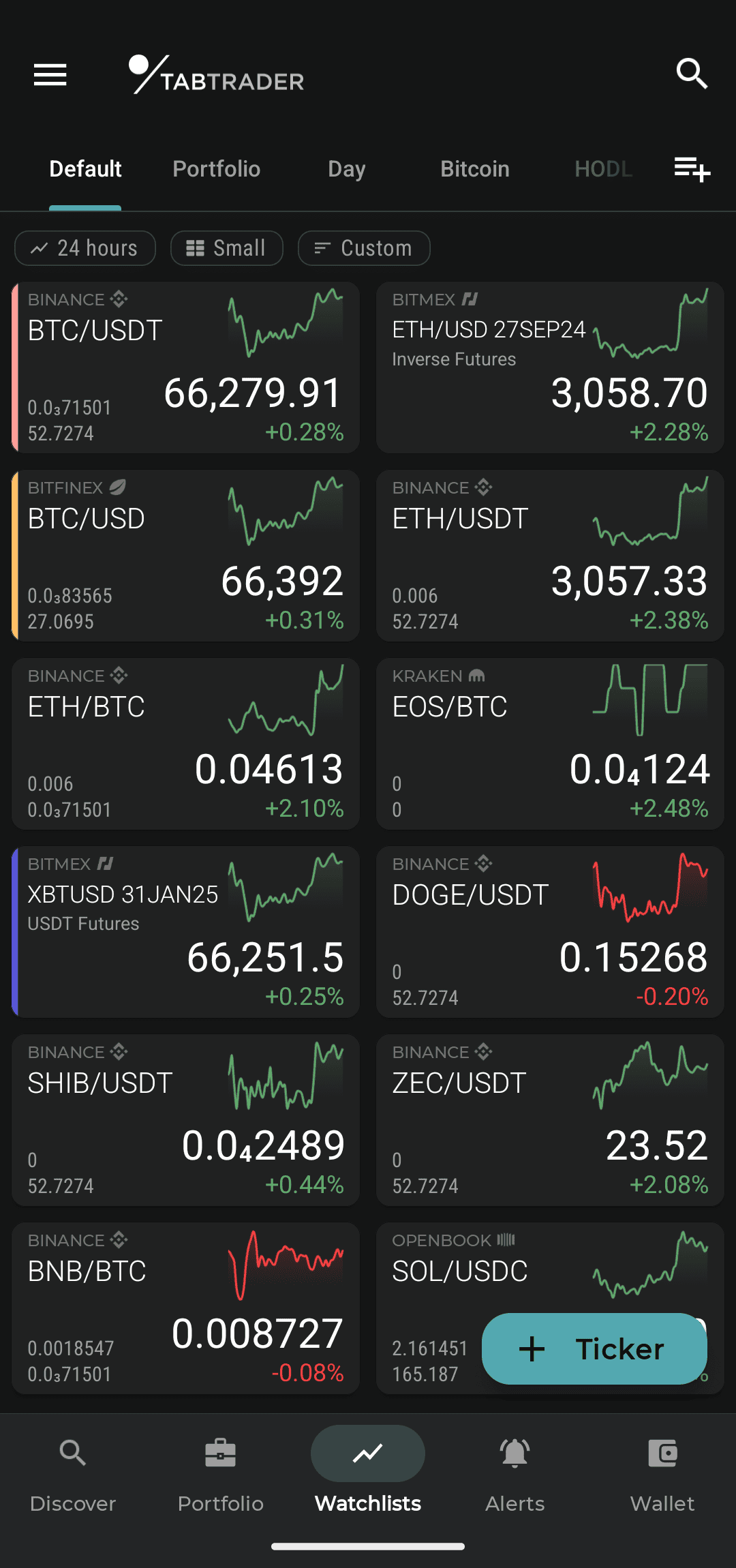
İzleme listeleri sayfası
İzleme Listesi Yöneticisi
İzleme Listesi Yöneticisi, İzleme Listelerinizi yapılandırmak için gereken tüm seçenekleri sunar: ekleme, kaldırma, yeniden adlandırma, kopyalama ve yeniden düzenleme.
Alt menüde yer alan "İzleme Listeleri" penceresini açın.
Ekranın üst kısmındaki İzleme Listesi gezintisinde bulunan İzleme Listesi yöneticisi düğmesine dokunun.
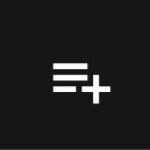
İzleme listesi yöneticisi simgesi
Yeni bir İzleme Listesi nasıl eklenir
İzleme Listesi Yöneticisi'ni açın:
"Yeni İzleme Listesi" alanında yeni İzleme Listenize bir ad verin; İzleme Listeniz adlandırıldıktan sonra, kaydetmek için "Ekle" düğmesine basın.
İzleme Listeniz artık açık.
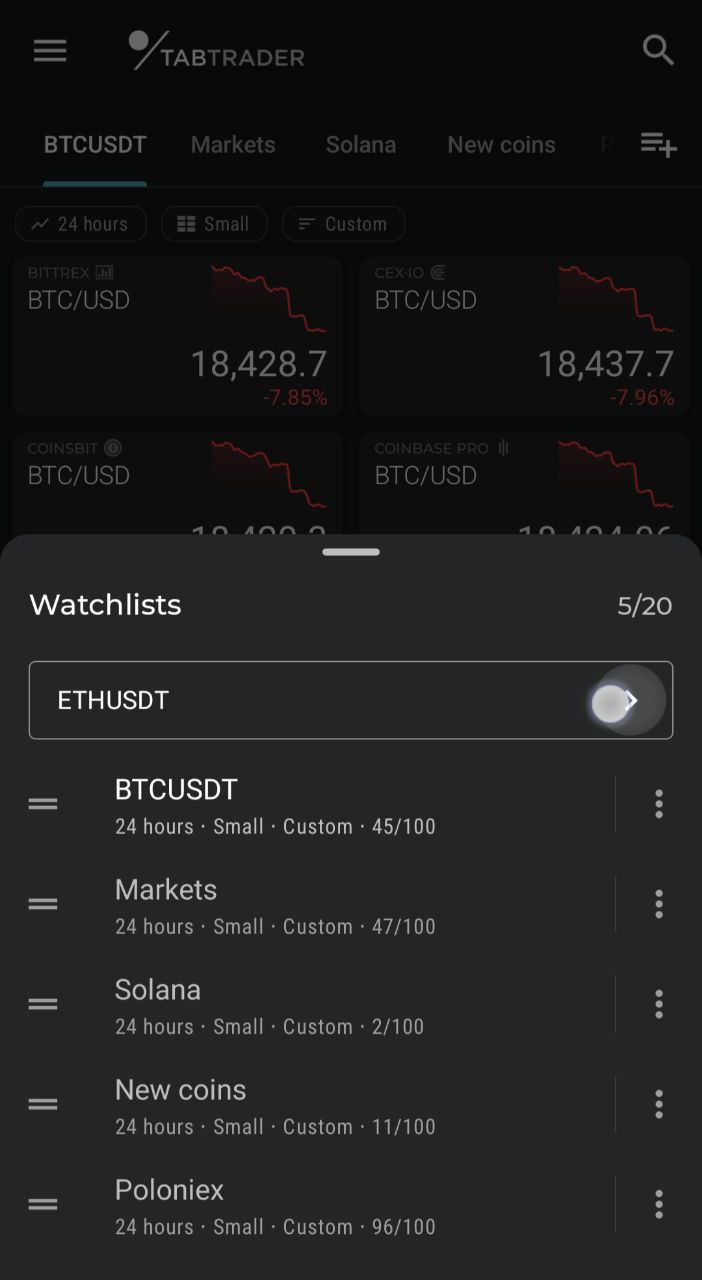
Yeni izleme listesi oluştur
Eylemler Menüsü
Eylemler Menüsü, İzleme Listelerinizi düzenlemeye yönelik komutların bir listesidir.
Eylemler Menüsü'nü kullanarak belirli bir İzleme Listesi'ni yeniden adlandırabilir, kopyalayabilir ve silebilirsiniz.
Eylemler Menüsü iki şekilde açılabilir:
1. İzleme Listesi sekmesine basılı tutarak;
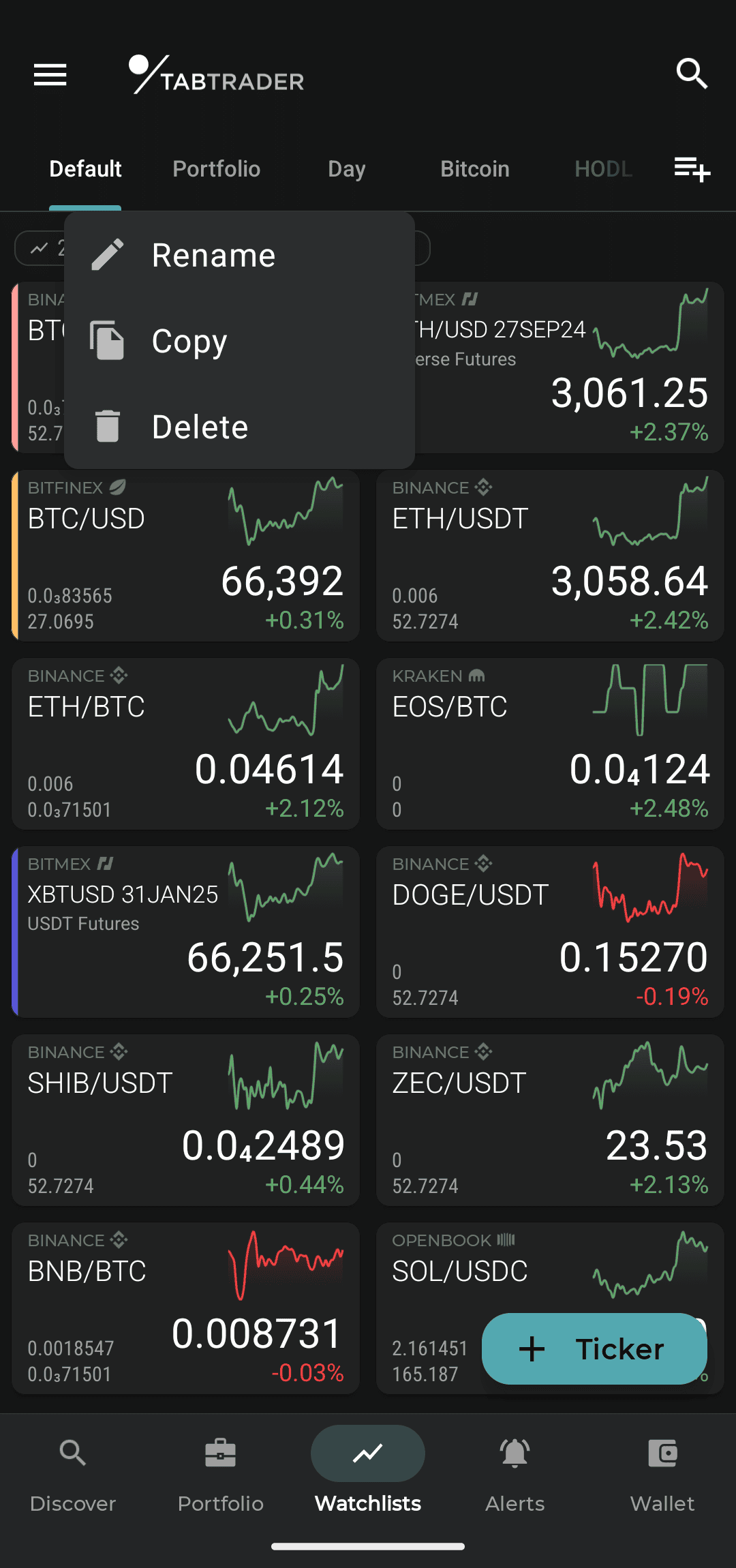
İzleme listesi iletişim penceresi
2. İzleme Listesi Yöneticisi aracılığıyla: İzleme Listelerinizin her birine iliştirilmiş üç dikey noktaya basmanız yeterlidir.
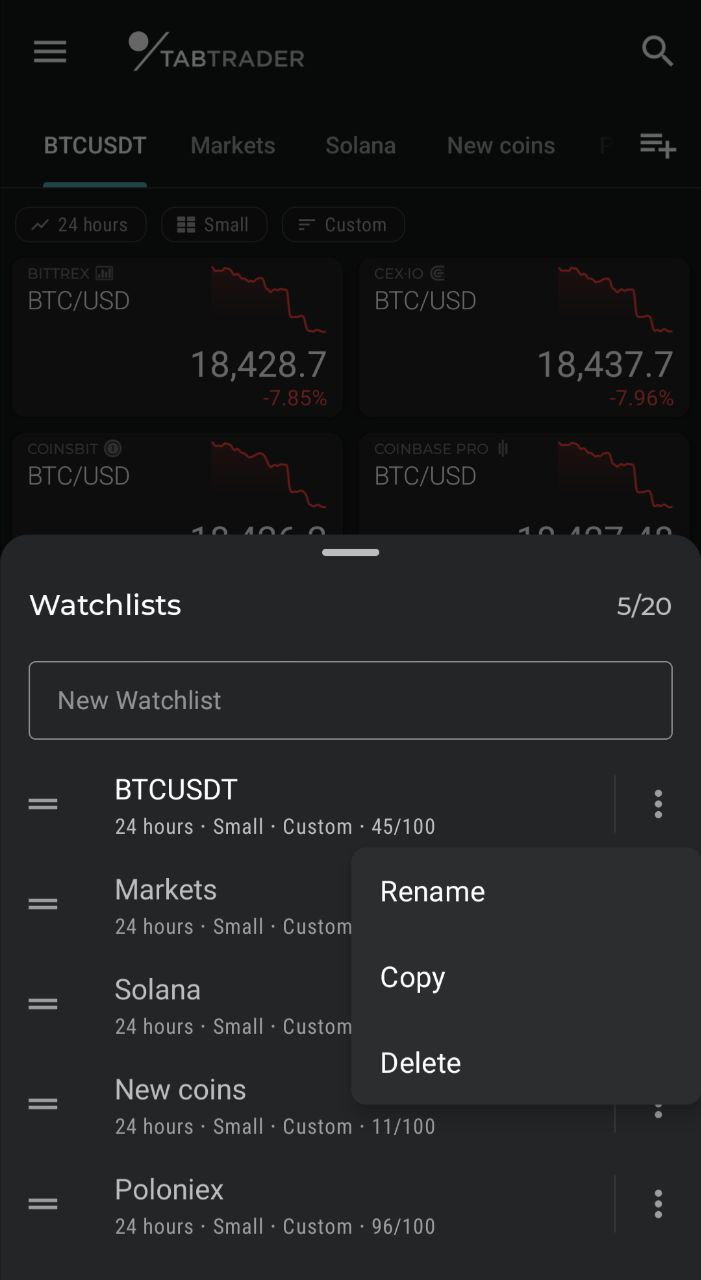
İzleme listesi yöneticisi penceresi
İzleme Listesi nasıl kaldırılır
İzleme Listesi'ni kaldırmanın üç yolu vardır:
1. İzleme Listesi Yöneticisi'ni açın.
Kaldırmak istediğiniz İzleme Listesi'ni (sağa veya sola) kaydırın.
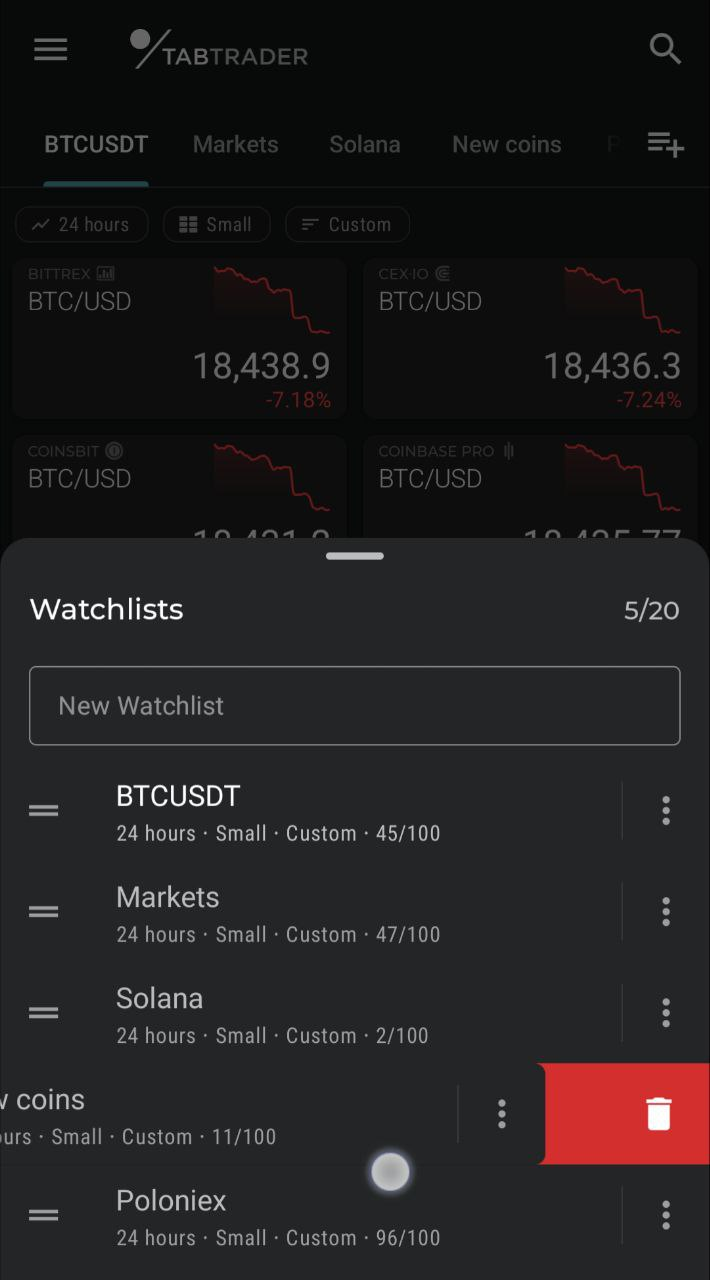
İzleme listesini kaldır
2. İzleme Listesi Yöneticisi'ni açın.
İşlemler Menüsü'ne (üç dikey nokta) dokunun ve "Sil" seçeneğine basın.
3. İzleme Listesi penceresinde İzleme Listeleri sekmesine uzun basın. Eylemler Menüsü göründüğünde, "Sil" düğmesine basın.
Silme işlemini sonraki 5 saniye içerisinde geri almak mümkündür.
İzleme Listenizi yeniden konumlandırma
İzleme Listelerinizi yeniden düzenlemek için İzleme Listesi Yöneticisi'ne gidin:
Yeniden konumlandırmak istediğiniz İzleme Listesi işleyicisine basılı tutun ve yukarı/aşağı sürükleyin.
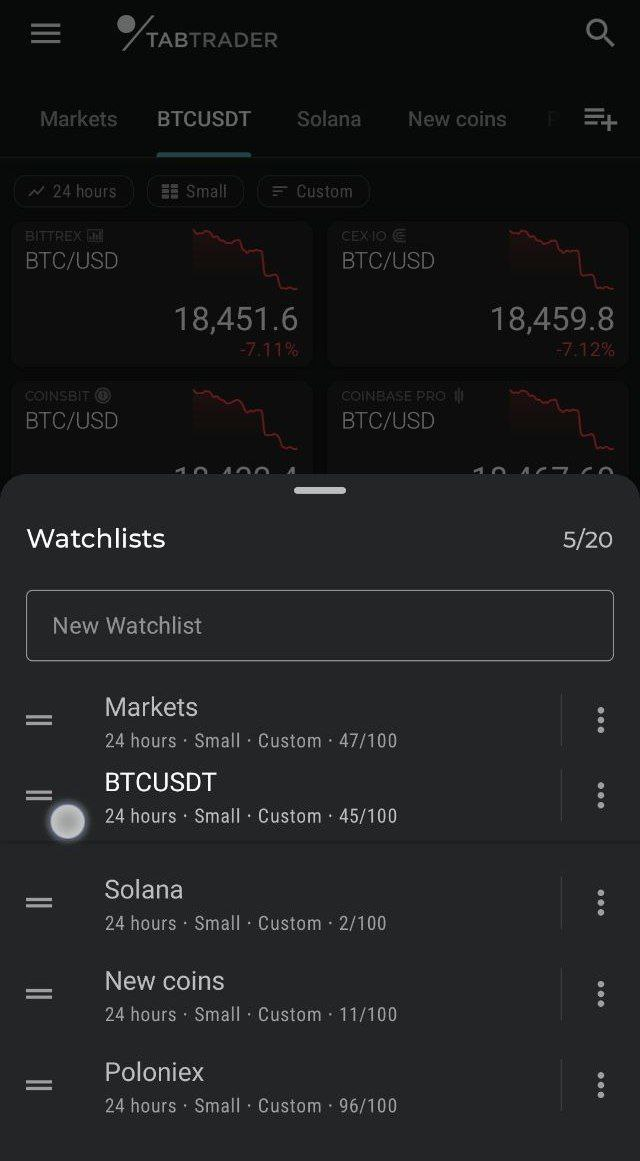
İzleme listelerinin sırası yeniden düzenleniyor


